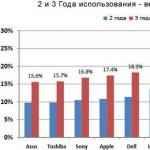সলিড-স্টেট ড্রাইভ (এসএসডি) একটি তুলনামূলকভাবে নতুন এবং এখনও বেশ ব্যয়বহুল ধরণের স্টোরেজ ডিভাইস, তাই একটি এসএসডি কেনার সিদ্ধান্ত নেওয়ার সময়, আপনাকে এই প্রযুক্তির সমস্ত বৈশিষ্ট্য বিবেচনা করতে হবে যাতে এর সুবিধাগুলি সবচেয়ে বেশি নেওয়া যায়। নতুন ড্রাইভ এবং, যদি সম্ভব হয়, অসুবিধাগুলির প্রভাব কমিয়ে আনুন।
যেহেতু এসএসডি একটি মৌলিকভাবে ভিন্ন ধরনের মেমরির প্রতিনিধিত্ব করে, তাই ড্রাইভের সাথে কাজ করার জন্য অনেক সাধারণ পদ্ধতি এবং নিয়ম তাদের জন্য প্রযোজ্য নয়। সবচেয়ে গুরুতর সমস্যাগুলির মধ্যে একটি হল SSD কার্যক্ষমতার অবনতি কারণ এটি ডেটা দিয়ে পূর্ণ হয়। এটি লেখার গতিতে একটি উল্লেখযোগ্য হ্রাসে প্রকাশ করা হয়, এটি একটি গড় হার্ড ড্রাইভের মানগুলিতে হ্রাস করে।
ইহা কি জন্য ঘটিতেছে? এটি করার জন্য, আসুন মনে করি কিভাবে আধুনিক সিস্টেমে ডেটা স্টোরেজ সংগঠিত হয়। হার্ড ড্রাইভের বিবর্তনের ফলে অপারেটিং সিস্টেম ডিস্কের শারীরিক গঠন সম্পর্কে কিছুই জানে না, যা BIOS স্তরে একটি যৌক্তিক কাঠামোতে রূপান্তরিত হয় যার সাথে ডিস্ক কন্ট্রোলার ড্রাইভার ইতিমধ্যেই যোগাযোগ করে। আসলে, OS এবং ড্রাইভের মধ্যে সমস্ত মিথস্ক্রিয়া ফাইল সিস্টেম স্তরে শেষ হয়। গভীরতর সবকিছুই OS-এর জন্য এক ধরনের ব্ল্যাক বক্স থেকে যায়। একদিকে, এটি সঠিক, কারণ এটি পশ্চাদমুখী সামঞ্জস্য নিশ্চিত করে এবং পুরানো অপারেটিং সিস্টেমগুলিকে কার্যকরভাবে নতুন ড্রাইভ ব্যবহার করার অনুমতি দেয়। কিন্তু একটি মৌলিকভাবে ভিন্ন ডেটা স্টোরেজ প্রযুক্তি ব্যবহারের ক্ষেত্রে, এই ধরনের পদ্ধতি শুধুমাত্র নতুন সমস্যা যোগ করেছে।
SSD-তে ব্যবহৃত NAND ফ্ল্যাশ মেমরির বিশেষত্ব হল যে ব্লকে ইতিমধ্যেই ডেটা থাকলে লেখাটি শুধুমাত্র ড্রাইভ ক্যাশে (বা RAM) থেকে পড়া হয় - ব্লক সাফ করা হয় - পুরানো প্রতিস্থাপন করা হয়; নতুনের সাথে ডেটা - রেকর্ড। এটা দেখা সহজ যে একটি ব্যস্ত ব্লক লেখার ক্রিয়াকলাপের সংখ্যা এক থেকে চার পর্যন্ত বাড়িয়ে দেয়। বাস্তবে, উচ্চ লেখার গতি পাওয়া যায় যতক্ষণ পর্যন্ত এসএসডি-তে বিনামূল্যে ব্লক থাকে, যখন ডিস্ক ডেটা দিয়ে পূর্ণ হয়, এই ধরনের ব্লকগুলি ফুরিয়ে যায় এবং লেখার কার্যকারিতা উল্লেখযোগ্যভাবে হ্রাস পেতে শুরু করে।
এখন আসুন আমরা একটু আগে কি সম্পর্কে কথা বলেছিলাম মনে রাখা যাক। ওএস জানে না কোন SSD ব্লকগুলি বিনামূল্যে এবং কোনটি নয়, তাই সমস্ত ডিস্ক অপারেশন ফাইল সিস্টেমে ছেড়ে দেওয়া হয়, যার তথ্য সংরক্ষণের পদ্ধতি সম্পর্কে নিজস্ব ধারণা রয়েছে। একটি ফাইল মুছে ফেলার সময়, আধুনিক ফাইল সিস্টেমগুলি ডিস্ক থেকে ফাইলটি মুছে ফেলার জন্য তাড়াহুড়ো করে না; প্রকৃতপক্ষে মুছে ফেলা ডেটা ডিস্কে থেকে যায় যতক্ষণ না এটি নতুন দ্বারা ওভাররাইট করা হয়। যান্ত্রিক হার্ড ড্রাইভগুলি ব্যবহার করার সময়, এই পদ্ধতিটি সম্পূর্ণরূপে ন্যায়সঙ্গত, যেহেতু এটি আপনাকে ডিস্কের মেকানিক্সে অপ্রয়োজনীয় কলগুলি এড়াতে দেয় (এলোমেলো অ্যাক্সেস টাইম হল HDD এর প্রধান কালশিটে), একই সময়ে, এর মধ্যে কোনও পার্থক্য নেই। একটি মুক্ত সেক্টরে লেখা এবং মেকানিক্যাল ডিস্কের ডেটা সম্বলিত একটি সেক্টর।
এখানে আমরা মূল সমস্যায় আসি যখন একটি SSD ব্যবহার করে, সিস্টেমটিকে অবশ্যই তার শারীরিক কাঠামোর স্তরে ডিস্কের সাথে ইন্টারঅ্যাক্ট করতে হবে - ব্লক, এই ডিস্কগুলির সমস্ত সুবিধা ব্যবহার করার একমাত্র উপায়। কিন্তু ডেটা স্টোরেজ সিস্টেমের সমস্ত স্তরের অপারেটিং যুক্তিতে আমূল পরিবর্তন ছাড়া এটি অসম্ভব, যা এটিকে পূর্ববর্তী সমস্ত প্রযুক্তির সাথে সামঞ্জস্যপূর্ণ করে তুলবে। অতএব, বিকাশকারীরা একটি ভিন্ন রুট নিয়েছিল, একটি বিশেষ TRIM কমান্ড প্রবর্তন করে, যা ড্রাইভকে অবহিত করে যে এই ব্লকগুলি আর ব্যবহার করা হচ্ছে না এবং এটি তাদের পরিষ্কার করতে পারে। এটি পরিস্থিতির উল্লেখযোগ্যভাবে উন্নতি করেছে: OS, এটি নির্ধারণ করে যে এটি একটি SSD-এর সাথে কাজ করছে, একটি ফাইল মুছে ফেলার সময়, TRIM কমান্ডটি ড্রাইভে পাঠায়, এবং এটি, পরিবর্তে, নির্দিষ্ট কোষগুলিকে সাফ করে, তাদের কাছে দ্রুত লেখা সম্ভব করে তোলে। . যা প্রয়োজন তা হল SSD এবং OC থেকে TRIM সমর্থন।
ডিস্কের জন্য, সমস্যাটি আজ বন্ধ রয়েছে; সমস্ত বর্তমান মডেল TRIM সমর্থন করে এবং পূর্বে প্রকাশিত মডেলগুলির জন্য নতুন ফার্মওয়্যার উপলব্ধ। অপারেটিং সিস্টেমের সাথে সবকিছু এতটা গোলাপী নয়; TRIM বর্তমানে এর দ্বারা সমর্থিত:
- উইন্ডোজ 7
- উইন্ডোজ সার্ভার 2008 R2
- কার্নেল 2.6.33 এবং উচ্চতর সহ লিনাক্স
- FreeBSD 8.1, শুধুমাত্র নিম্ন-স্তরের বিন্যাসের জন্য সীমিত সমর্থন, FreeBSD 9 এ সম্পূর্ণ সমর্থন প্রত্যাশিত।
আজ আমাদের তাত্ত্বিক ডিগ্রেশন অপ্রত্যাশিতভাবে বিস্তৃত হয়েছে; এই বছরের ফেব্রুয়ারির পরে আমরা একটি ডিস্ক প্রকাশ করার সিদ্ধান্ত নিয়েছি OCZ তত্পরতা 2
আমাদের কাছে প্রাথমিক আগ্রহের দুটি প্যারামিটার ছিল: SSD এর পরিধানের মাত্রা এবং TRIM সমর্থন ছাড়াই একটি সিস্টেমে দীর্ঘায়িত ব্যবহারের পরে কর্মক্ষমতার স্তর। যেহেতু SSD-এর লেখার চক্রের একটি সীমিত সংখ্যা রয়েছে, তাই অনেকেরই উচ্চ-লোড ডিস্ক সাবসিস্টেমের জন্য SSD-এর উপযুক্ততা নিয়ে বৈধ উদ্বেগ রয়েছে। এই সূচকটি S.M.A.R.T থেকে পাওয়া যাবে। স্টোরেজ টেবিল। এটি করার জন্য, আমরা সুবিধাজনক ইউটিলিটি CrystalDiskInfo ব্যবহার করেছি:
আপনি দেখতে পাচ্ছেন, সক্রিয় ব্যবহারের মোডে 4 মাস কাজ করার পরেও আপনাকে রিসোর্স নিয়ে চিন্তা করতে হবে না, ডিস্কের এখনও এই মানটি 100% আছে এবং অনুশীলন দেখায়, ডিস্কটি অপ্রচলিত হিসাবে প্রতিস্থাপিত হবে। তার সম্পদ নিঃশেষ করে দেয়।
এখন আমাদের ফেব্রুয়ারী পরীক্ষায় পারফরম্যান্সের দিকে এগিয়ে যাওয়া যাক, ড্রাইভটি নিম্নলিখিত ফলাফলগুলি দেখিয়েছে:

দেখা যাক এখন কী দেখায়:

TRIM ছাড়া কাজ করার ফলাফল সুস্পষ্ট: লেখার ক্রিয়াকলাপগুলির কর্মক্ষমতা 15-40% হ্রাস পেয়েছে, যা বেশ উল্লেখযোগ্য। মনোযোগী পাঠক লক্ষ্য করবেন যে আমরা TRIM সমর্থন করে এমন একটি OS-তে পরীক্ষা পরিচালনা করেছি, কিন্তু কর্মক্ষমতা কম ছিল। এটা ঠিক, ওএস জানে না কোন ব্লকগুলি বিনামূল্যে এবং কোনটি নয়, তাই TRIM-এর উপস্থিতি শুধুমাত্র নতুন মুছে ফেলা ডেটাতে প্রযোজ্য হবে।
যাইহোক, বাস্তবে সবকিছু অনেক খারাপ। দ্রুত বা পূর্ণ বিন্যাস, বা বিশেষ ইউটিলিটিগুলি ব্যবহার করে ডিস্কটি শূন্য দিয়ে পূরণ করা কাঙ্ক্ষিত ফলাফলের দিকে পরিচালিত করে না:

হ্যাঁ, SSD-এর উজ্জ্বল ভবিষ্যত আর তেমন উজ্জ্বল বলে মনে হয় না এবং আপনাকে সঠিক বিনিয়োগ সম্পর্কে ভাবতে বাধ্য করে। আজ, একটি SSD কে তার আগের কর্মক্ষমতায় ফিরিয়ে দেওয়ার একমাত্র কার্যকর উপায় হল মালিকানাধীন ইউটিলিটিগুলি ব্যবহার করা, তবে এটি ডিস্কের ডেটা সম্পূর্ণ ধ্বংসের সাথে জড়িত। আমরা ইউটিলিটি ব্যবহার করেছি OCZ টুলবক্স, যথা ফাংশন সুরক্ষিত মুছে ফেলুন.
এই ফাংশনটি ব্যবহার করার পরে, আপনাকে পিসিটি পুনরায় চালু করতে হবে এবং SSD তে একটি পার্টিশন পুনরায় তৈরি করতে হবে (বর্তমানটি স্বয়ংক্রিয়ভাবে মুছে ফেলা হবে) "দ্রুত বিন্যাস" চেকবক্সটি চেক করা সত্ত্বেও, এটি বেশ দীর্ঘ সময় লাগবে সময়, এবং অবশেষে SSD সম্পূর্ণরূপে সাফ করা হবে। চলুন কর্মক্ষমতা পরীক্ষা করা যাক:

অবশেষে ! উৎপাদনশীলতা বেসলাইনে ফিরে এসেছে।
উপসংহার:
আপনি এই সম্পর্কে কি বলতে পারেন? TRIM সমর্থন করে না এমন সিস্টেমগুলির জন্য একটি SSD কেনার কোন ব্যবহারিক অর্থ নেই SATA / SAS ড্রাইভগুলির একটি উচ্চ-পারফরম্যান্স RAID অ্যারে তৈরিতে এই অর্থ ব্যয় করা ভাল। ব্যবহৃত এসএসডি ব্যবহার করার সময়, একটি মালিকানাধীন ইউটিলিটি ব্যবহার করে ডিস্কটি পরিষ্কার করতে ভুলবেন না এবং ডিস্কের অবশিষ্ট জীবন পরীক্ষা করতে ভুলবেন না। অন্যথায়, আমরা শুধুমাত্র আপনার বিচক্ষণতা কামনা করতে পারি এবং SSD ব্যবহার করতে পারি শুধুমাত্র সেই ক্ষেত্রে যেখানে এটি সত্যিই অর্থবহ।
IHS-এর বিপণনকারীদের গবেষণা অনুসারে, ওয়ারেন্টি সময়কালে SSD ড্রাইভের বার্ষিক ব্যর্থতার হার (1.5%) হার্ড ড্রাইভের (5%) তুলনায় উল্লেখযোগ্যভাবে কম। তবে সমস্যা দেখা দিলেও যথাযথ ব্যবস্থা নিতে পারেন।
পুরানো এসএসডি আপগ্রেড করা হচ্ছে
5 বছরের বেশি পুরানো SSD ড্রাইভগুলিতে এখনও আংশিকভাবে আবর্জনা (গার্বেজ কালেকশন) থেকে মেমরি পরিষ্কার করার পদ্ধতির অভাব রয়েছে, যা ডিস্ক পূরণের মাত্রা বৃদ্ধির সাথে সাথে ডেটা লেখার গতি বজায় রাখে। এই ধরনের SSD ড্রাইভের গতি ক্রমাগত কমছে। যাইহোক, অপারেটিং সিস্টেম সম্পূর্ণরূপে অপসারণ এবং পুনরায় ইনস্টল করে এটি আবার বাড়ানো যেতে পারে।
প্রথমত, আপনাকে একটি বহিরাগত ড্রাইভে (CHIP DVD-এ উপলব্ধ) Clonezilla টুল (clonezilla.org) ব্যবহার করে SSD ডিস্কের একটি চিত্র তৈরি করতে হবে এবং আবার আলাদাভাবে গুরুত্বপূর্ণ ডেটা সংরক্ষণ করতে হবে। সুরক্ষিত ডেটা ইরেজ কমান্ডটি প্রস্তুতকারকের টুল থেকে (তবে, শুধুমাত্র যদি এই SSD তে OS চালু না হয়) বা লাইভ সিডি হিসাবে প্রকাশিত Linux Parted Magic ইউটিলিটি থেকে কল করা যেতে পারে।
UNetbootin টুল (unetbootin.github.io) ব্যবহার করে, আপনি একটি USB ফ্ল্যাশ ড্রাইভে পার্টেড ম্যাজিক ইনস্টল করতে পারেন, এটি থেকে বুট করতে পারেন এবং সিস্টেম টুলস / ইরেজ ডিস্ক চালাতে পারেন। অভ্যন্তরীণ সুরক্ষিত মুছে ফেলুন নির্বাচন করুন এবং যে SSD-এ আপনি ডেটা মুছতে চান সেটি নির্বাচন করুন।
তারপরে কম্পিউটারটিকে ঘুমের মধ্যে রাখা হয় এবং সিকিউর ইরেজ প্রোগ্রাম চালানোর জন্য আবার জেগে ওঠে (লিনাক্স পার্টেড ম্যাজিকে অন্তর্ভুক্ত)। এর পরে, এসএসডি-র ডেটা স্থায়ীভাবে মুছে ফেলা হয় এবং ক্লোনজিলা চিত্র থেকে সিস্টেমটি পুনরুদ্ধার করার পরে, ড্রাইভটি নতুনের মতো দ্রুত হয়ে যায়।
ত্রুটি মানে "ব্যর্থতা" নয়
যদি SSD থেকে উইন্ডোজ আর বুট না হয়, তাহলে এর অর্থ হতে পারে যে শুধুমাত্র লেখার অ্যাক্সেস কাজ করছে না। আপনি যদি ত্রুটিপূর্ণ ড্রাইভটি সরিয়ে ফেলেন এবং এটি একটি কার্যকরী কম্পিউটারের সাথে সংযুক্ত করেন (প্রথমে একটি সংকীর্ণ SATA সংযোগকারী, তারপর একটি প্রশস্ত পাওয়ার সংযোগকারী), আপনি SSD ড্রাইভ থেকে ডেটা পুনরুদ্ধার করতে পারেন, সর্বোত্তম ক্ষেত্রে, এমনকি একটি কন্ডাক্টর ব্যবহার করেও।

ফাইলগুলি দৃশ্যমান না হলে, একটি ডেটা পুনরুদ্ধার প্রোগ্রাম চেষ্টা করুন যেমন Recuva (piriform.com/recuva)। অন্যথায়, বিশেষজ্ঞরা শুধুমাত্র-পঠন মোডে একটি (লাইভ) লিনাক্স সিস্টেমে SSD সংযোগ করতে পারেন।
বহিরাগত সমস্যা সমাধান
অব্যক্ত SSD সমস্যাগুলি প্রায়শই বেমানান হার্ডওয়্যার বা UEFI সেটিংসের কারণে হয়। উদাহরণস্বরূপ, কিছু Lenovo Thinkpad T540 ল্যাপটপ বারবার Samsung SSD 840 Evo ড্রাইভের ডেটা মুছে দেয়।

একমাত্র সমাধান: SSD ফার্মওয়্যার আপডেট করা। আরেকটি সমস্যা: ইন্টেল র্যাপিড স্টার্ট টেকনোলজি সহ কম্পিউটারগুলি একটি SSD ইনস্টল করার পরে স্টার্টআপে জমে যায়। সবচেয়ে সহজ সমাধান হল UEFI সেটিংসে র্যাপিড স্টার্ট আইটেমটিকে নিষ্ক্রিয় করা।
এই ধরনের বিচ্ছিন্ন সমস্যার ক্ষেত্রে, কম্পিউটারের BIOS/UEFI, SSD ফার্মওয়্যার এবং মাদারবোর্ড বা কম্পিউটারের চিপসেট ড্রাইভারের প্রাসঙ্গিকতা পরীক্ষা করা প্রয়োজন। যদি এই সমাধানগুলি সাহায্য না করে, আপনার SSD প্রস্তুতকারকের সহায়তা দলের সাথে যোগাযোগ করুন৷
ছবি:উত্পাদন কোম্পানি
এই সব ভাল, অবশ্যই, কিন্তু সমস্যা আছে. এবং সরঞ্জামের সাথে সামঞ্জস্যের সমস্যা। সুতরাং, এটি জানা যায় যে Sata-2 Sata-3 এর সাথে পিছিয়ে সামঞ্জস্যপূর্ণ। এটি সত্য এবং এটি ন্যায্য, এবং এটি মোটেও সমস্যা নয়, কারণ এটি ড্রাইভে ব্যবহৃত নির্দিষ্ট নিয়ামকের সাথে আপনার বোর্ডের সামঞ্জস্যের মধ্যে রয়েছে এবং সম্ভবত আপনার সরঞ্জামগুলি কোনও SSD এর সাথে সঠিকভাবে কাজ করতে পারে না। আসুন একটি নির্দিষ্ট ক্ষেত্রে তাকান এবং উপযুক্ত সিদ্ধান্তে আঁকুন।
আমি আমার Asus K50IE ল্যাপটপ আপগ্রেড করতে চেয়েছিলাম এবং একটি SSD কেনার সিদ্ধান্ত নিয়েছি। পছন্দটি কিংস্টন SSDNOW 300v এ পড়েছে। বেশ একটি সর্বোত্তম মূল্য-মানের অনুপাত, তারা এমনকি আমাকে এটি সুপারিশ করেছে। আমি বাড়িতে আসি, হার্ড ড্রাইভের পরিবর্তে এটি ঢোকাই এবং মজার জিনিস দেখতে শুরু করি। উইন্ডোজ 8 ডিস্কটি দেখে, তবে এটি প্রতিবার ইনস্টল করে এবং ইনস্টলেশনের পরে এটি বুট করতে পারে না। 8.1 এবং সাতটি ডিস্কটি মোটেও দেখতে পায় না। একটি খঞ্জনীর সাথে নাচের পরে, আমি 7ku কে এটি দেখতে বাধ্য করেছিলাম, কিন্তু কোন লাভ হয়নি, ইনস্টলেশনটি বন্ধ হয়ে যায়। অন্য ল্যাপটপে সবকিছু ঠিকঠাক ছিল এবং আমি বুঝতে শুরু করেছি যে সমস্যাটি ডিস্কে ছিল না, সমস্যাটি সাটা - এনভিডিয়া এনফোর্স কন্ট্রোলারে ছিল। আমি তথ্য পড়তে শুরু করলাম এবং ধীরে ধীরে স্পষ্ট দেখতে শুরু করলাম, কিন্তু এখনও আশা ছিল। নাচের পরে, আমি খঞ্জিটি একপাশে রেখেছিলাম এবং এই অলৌকিক ঘটনার নির্মাতার সাথে সরাসরি যোগাযোগ করার সিদ্ধান্ত নিয়েছিলাম। দেরী হয়ে গেছে এবং স্বাভাবিকভাবেই কেউ উত্তর দেয়নি। আমি আবার নাচলাম, BIOS রিসেট করলাম, ডিস্ক সফ্টওয়্যার আপডেট করার চেষ্টা করলাম, কিন্তু কোন লাভ হল না। যদিও 8ka শুরু হয়েছিল কয়েকবার, কিন্তু তারপরে তা বন্ধ হয়ে যায়। আমি সবকিছু বাদ দিয়ে পরের দিন পর্যন্ত অপেক্ষা করার সিদ্ধান্ত নিয়েছি। সকালে আমি অবিলম্বে কিংসন ফোন. আমি দ্রুত পার পেয়েছিলাম এবং বলা হয়েছিল যে আমার সাটা কন্ট্রোলারের সাথে সত্যিই সমস্যা ছিল, কারণ ড্রাইভটি একটি স্যান্ডফোর্স কন্ট্রোলারের উপর ভিত্তি করে ছিল। তারা আমাকে ফিসন চিপে কাজ করে এমন অন্য ডিস্কে পরিবর্তন করার পরামর্শ দিয়েছিল এবং তারা বলেছিল যে এটি কাজ করা উচিত। অনুপ্রাণিত হয়ে অভিনয় শুরু করলাম।
আমি অবিলম্বে ডিলারশিপকে কল করলাম, পরিস্থিতি ব্যাখ্যা করলাম, গিয়ে কিংস্টন হাইপারক্স স্যাভেজ ড্রাইভ দিয়ে প্রতিস্থাপন করলাম। আমি অতিরিক্ত টাকা দিয়ে এনেছি। এই ডিভাইসটি অবশ্যই আরও শক্ত দেখায়, এছাড়াও এটি অ্যাক্রোনিস ট্রু ইমেজের জন্য একটি বিনামূল্যের কী সহ আসে, যাতে আপনি অপারেটিং সিস্টেমটিকে একটি SSD-তে ক্লোন করতে পারেন। আমি এটি ল্যাপটপে ঢোকাই, পরিস্থিতি পরিবর্তন হয়। 8ka ইনস্টল করা হয়েছে বলে মনে হয়েছিল, কিন্তু তারপরে এটি ঝুলছে, 7ka এবং 8.1 এখনও দেখতে চায়নি। শুরু হলো নতুন নাচ। তারপরে আমি অপারেটিং সিস্টেমটি ক্লোন করার সিদ্ধান্ত নিয়েছি, আমি এটি ক্লোন করেছি, কিন্তু লোড করার সময় এটি হিমায়িত হয়ে গেছে। সময় গড়িয়েছে এবং উপলব্ধি আরও বেশি করে এসেছে। যথেষ্ট ভোগান্তির পরে, আমি ল্যাপটপ প্রস্তুতকারককে কল করেছি, যেখানে তারা আমাকে বলেছিল যে ল্যাপটপটি আনুষ্ঠানিকভাবে SSD সমর্থন করে না এবং সম্ভবত সমস্যা হবে। আমি অবিলম্বে একটি রিটার্ন সম্পর্কে দোকানে চিঠি. তারা ইতিবাচক উত্তর দিল, আমি সন্ধ্যায় গিয়ে পাস করেছি।
সাধারণভাবে, সমস্যাটি এমন জায়গা থেকে এসেছে যেখানে আমরা এটি আশা করিনি। আমি এমন দুর্ভাগ্যের মুখোমুখি হওয়ার আগে কখনও এমন কিছুর মুখোমুখি হইনি, তবে এখানে আমি ব্যক্তিগত অভিজ্ঞতা থেকে মজার একটি প্যাকেজ পেয়েছি। এটি লজ্জাজনক যে আসুস এটি সম্পর্কে লেখে না, এসএসডি নির্মাতারা এটি সম্পর্কে লেখেন না, বিক্রেতারা এটি সম্পর্কে কথা বলেন না এবং তাদের অনেকেই জানেন না। এবং আমি সমস্যায় ছিলাম তা স্পষ্ট হওয়ার পরে আমাকে খুঁজে বের করতে হয়েছিল, ভাগ্যক্রমে সবকিছু ঠিক হয়ে গেছে!
এ থেকে কী সিদ্ধান্তে আসা যায়? হ্যাঁ, খুব সহজ। একটি SSD কেনার আগে, আপনার কাছে কী ধরনের SATA কন্ট্রোলার আছে তা খুঁজে বের করুন, ড্রাইভ, মাদারবোর্ড, ল্যাপটপের প্রস্তুতকারকের সাথে যোগাযোগ করুন, সবকিছু পরিষ্কার করুন, হয়ত তারা আপনাকে একটি অপ্রয়োজনীয় ক্রয়ের বিরুদ্ধে সতর্ক করবে এবং আপনার সময় এবং অর্থ বাঁচাতে পারবে, কারণ একটি গ্যারান্টি সহ, সব জায়গার মতো মসৃণ নয়। ব্যক্তিগতভাবে, আমি ভাগ্যবান এবং মূলত একটি বিনামূল্যে ট্রায়াল পেয়েছি। আমি আশা করি আপনি এই বিষয়ে আমার পদাঙ্ক অনুসরণ করবেন না, তবে প্রথমে আপনি যে ডিস্কটি কিনতে যাচ্ছেন এবং এর সামঞ্জস্যতা সম্পর্কে সবকিছু খুঁজে বের করুন এবং তারপরেই এটি কেনার সিদ্ধান্ত নিন। আমি তোমার সাফল্য কামনা করি। সতর্ক এবং সতর্ক থাকুন. পরের বার পর্যন্ত।
সলিড-স্টেট ড্রাইভগুলি এত দিন আগে উপস্থিত হয়নি এবং BIOS সেটিংস এবং সংস্করণ, ফার্মওয়্যার এবং সংযোগগুলির জন্য সংবেদনশীল ডিভাইস। প্রায়শই BSOD এর পদ্ধতিগত সমস্যা আপনার নিজের থেকে সংশোধন করা যেতে পারে।
সাধারণ সমস্যা এবং তাদের সমাধান
কম্পিউটার চলমান, নিষ্ক্রিয় বা একটি অ্যাপ্লিকেশন চালানোর সময়, কম্পিউটারটি বিএসওডি (মৃত্যুর নীল স্ক্রীন) এ ক্র্যাশ হয়;
কম্পিউটার চালু করার সময়, বার্তাটি উপস্থিত হয়: "NTDL অনুপস্থিত প্রেস Control + Alt + del এবং পুনরায় চালু করুন," যদিও গতকাল সবকিছু ঠিকঠাক কাজ করেছে;
কম্পিউটার শুরু হলে, দৃশ্যমান ড্রাইভের তালিকায় (BIOS সহ) SSD প্রদর্শিত হয় না।
সুতরাং, এর ক্রম শুরু করা যাক.
প্রথম ধাপ
এটি তুচ্ছ, তবে প্রায়শই সমস্যাটি দেখা দিতে পারে কারণ ইন্টারফেস কেবল/মাদারবোর্ড সংযোগকারী ক্ষতিগ্রস্ত হয়েছে, বা ডিভাইসটি অন্যদের সাথে সংঘর্ষে এসেছে। অতএব, সহজ কর্মের একটি তালিকা তৈরি করার চেষ্টা করুন:
মাদারবোর্ড এবং এসএসডি সংযোগকারীর সাথে ইন্টারফেস তারের সংযোগ পরীক্ষা করুন। ডিভাইসটি পুনরায় সংযোগ করুন (ধাতুর ল্যাচ সহ নতুন ফ্যাঙ্গল তারগুলি 100% সংযোগের গ্যারান্টি দেয় না, এমনকি যদি আপনি একটি ক্লিক শুনেছেন এবং সাধারণগুলি আরও বেশি);
অন্য SATA তারের ব্যবহার করুন, ("পরীক্ষিত" নতুন তে পরিবর্তন করুন, "পরীক্ষিত" তে নতুন), বিশেষ করে যদি এটি কোনওভাবে পেঁচানো, মোড়ানো ইত্যাদি হয়;
ডিভাইসটিকে কাছাকাছি SATA পোর্টের সাথে সংযুক্ত করার চেষ্টা করুন;
2.5″\3.5” উপসাগর থেকে সলিড-স্টেট ড্রাইভটি সরান;
নিশ্চিত করুন যে মাদারবোর্ড BIOS যে কন্ট্রোলারের সাথে ড্রাইভটি সংযুক্ত রয়েছে তার জন্য AHCI মোডে সেট করা আছে;
মাদারবোর্ড BIOS মেনুতে তৃতীয় পক্ষের SATA\eSATA\IDE কন্ট্রোলারগুলি নিষ্ক্রিয় করার চেষ্টা করুন এবং পরবর্তীকালে অন্যান্য ড্রাইভগুলি (হার্ড ড্রাইভ, অপটিক্যাল ড্রাইভ), SSD-কে একমাত্র সংযুক্ত ড্রাইভ হিসাবে রেখে;
যদি সিস্টেমটি বিশেষ সফ্টওয়্যার ব্যবহার করে একটি SSD-তে স্থানান্তরিত হয়, যা প্রায়শই কিছু ড্রাইভের সাথে অন্তর্ভুক্ত পাওয়া যায়, স্ক্র্যাচ থেকে আবার সিস্টেমটি সরান;
উইন্ডোজের জন্য কন্ট্রোলার ড্রাইভার আপডেট করুন (ইন্টেল র্যাপিড স্টোরেজ টেকনোলজি ড্রাইভার বা এএমডি এএইচসিআই ড্রাইভার, বা তৃতীয় পক্ষের কন্ট্রোলারের জন্য);
উইন্ডোজ 7 ইনস্টল করুন (যদি আপনার উইন্ডোজ এক্সপি থাকে)।
ধাপ দুই
আপনাকে নিশ্চিত করতে হবে যে মাদারবোর্ড BIOS আপ টু ডেট আছে। সাধারণত সংস্করণটি নির্দেশিত হয় যখন কম্পিউটার শুরু হয়, UEFI-এর মতো শেলগুলিতে - প্রায়শই তাদের মধ্যে সরাসরি লেখা হয়। উইন্ডোজ অপারেটিং সিস্টেমে, আপনি ডাউনলোড করতে পারেন, উদাহরণস্বরূপ, একটি ছোট এবং বিনামূল্যের CPU-Z ইউটিলিটি, "মাদারবোর্ড" বিভাগটি খুলুন এবং সেখানে BIOS সংস্করণটি দেখুন।
মনোযোগ!:যখন BIOS আপডেটগুলি খুঁজছেন, সেগুলি শুধুমাত্র অফিসিয়াল সাইট থেকে ডাউনলোড করুন, শুধুমাত্র আপনার মাদারবোর্ড মডেলের জন্য৷
ধাপ তিন
মাদারবোর্ডের নেটিভ SATA পোর্টের সাথে SSD কানেক্ট করা খুবই বাঞ্ছনীয়। প্রতিটি মাদারবোর্ডে নেটিভ পোর্ট থাকে, অর্থাৎ বিদ্যমান লজিক সেট দ্বারা সমর্থিত, এবং এছাড়াও, বেশ কয়েকটি ডিভাইসে তৃতীয় পক্ষের কন্ট্রোলার দ্বারা প্রয়োগ করা অতিরিক্ত SATA পোর্ট রয়েছে। নিশ্চিত করুন যে SSD ঠিক সঠিক পোর্টগুলির সাথে সংযুক্ত আছে; সেগুলি সাধারণত ভিন্ন হয় এবং একটি অগ্রাধিকার ক্রম সংখ্যা (SATA_1, SATA_2) থাকে যখন তারা অতিরিক্ত কন্ট্রোলার দ্বারা প্রয়োগ করা হয় বা বিপরীতে কম ইন্টারফেস গতিতে কাজ করে; তারা তালিকার শেষে রয়েছে (SATA_5, SATA_6)।

ঠিক কোন সংযোগকারীগুলি কিসের সাথে সম্পর্কিত তা খুঁজে বের করতে, আপনার মাদারবোর্ডের ব্যবহারকারীর ম্যানুয়ালটিতে এই তথ্যটি সন্ধান করুন;
ধাপ চার
অনেক ব্যবহারকারী সেমিকন্ডাক্টর ড্রাইভের জন্য নতুন ফার্মওয়্যার রিলিজের উপর নজর রাখে কারণ তারা প্রায়শই কর্মক্ষমতা উন্নত করে, কিন্তু ভুলে যাবেন না যে নতুন ফার্মওয়্যার রিলিজের প্রধান কারণ হল SSD কন্ট্রোলার লজিকের বাগগুলি ঠিক করা। তাই আপনার SSD-এ সর্বশেষ ফার্মওয়্যার রয়েছে তা নিশ্চিত করাও মূল্যবান।
মনোযোগ!: SSD-এর জন্য ফার্মওয়্যার আপডেট খোঁজার সময়, সেগুলি শুধুমাত্র অফিসিয়াল সাইট থেকে ডাউনলোড করুন, শুধুমাত্র আপনার SSD মডেলের জন্য। অনুগ্রহ করে এটিও মনে রাখবেন যে এটি (এবং সম্ভবত) SSD তে সঞ্চিত সমস্ত তথ্য সম্পূর্ণরূপে ধ্বংস করতে পারে।
ধাপ পঞ্চম এবং চূড়ান্ত
আপনি যদি উপরের সমস্তটি ইতিমধ্যেই করে থাকেন, দুবার চেক করা, পুনর্বিন্যাস করা, একশ বার আপডেট করা হয়েছে, তবে সমস্যাটি থেকে যায়, এসএসডি প্রস্তুতকারকের ওয়েবসাইটে তথ্য সন্ধান করা মূল্যবান, সর্বোপরি, তার চেয়ে ভাল কে সবার সচেতন হওয়া উচিত। তার পণ্যের সাথে সম্পর্কিত সমস্যা। তদুপরি, এই বিষয়ে বিদেশী বিক্রেতা ফোরামগুলি পড়তে ভাল হবে। আসল বিষয়টি হ'ল এই পরিস্থিতি নিম্নলিখিত সম্ভাব্য কারণগুলি নির্দেশ করে:
সমস্যা হল আপনার কম্পিউটার একটি নির্দিষ্ট SSD এর সাথে বেমানান;
নির্মাতার কাছে পরিচিত কিছু সমস্যা, যা তিনি অবশ্যই ফিক্সিংয়ের কাজ করছেন;
উত্পাদন ত্রুটি.
সমস্ত প্রযুক্তি প্রমিতকরণ এবং একীকরণের জন্য প্রচেষ্টা করা সত্ত্বেও, এসএসডি এখনও একটি তরুণ স্টোরেজ সিস্টেম, তাই "কাজ করা উচিত, কিন্তু না" সিরিজের পরিচিত কেস রয়েছে। মাদারবোর্ড কন্ট্রোলার (বিশেষত যদি এটি পুরানো হয়) সলিড-স্টেট ড্রাইভ কন্ট্রোলারের সাথে সঠিকভাবে কাজ করতে পারে না এবং দ্বন্দ্বে প্রবেশ করে, যার কারণে ব্যর্থতা ঘটে। এই ক্ষেত্রে, সেইসাথে একটি ত্রুটির ক্ষেত্রে, যা অবশিষ্ট থাকে তা হল সম্পূর্ণ ভিন্ন কম্পিউটার বা ল্যাপটপে ডিভাইসটি পরীক্ষা করা। সেসব ক্ষেত্রে যখন সমস্যাটি কমবেশি বিস্তৃত হয়, বিকাশকারীরা যত তাড়াতাড়ি সম্ভব এটি সমাধান করার চেষ্টা করে এবং কীভাবে তাদের ফোরামে সমস্যাগুলি সমাধান করতে হয় সে সম্পর্কে নির্দিষ্ট টিপস পোস্ট করে।
আপনার কম্পিউটারে যদি এসএসডি থাকে তবে আপনার একটি আধুনিক অপারেটিং সিস্টেম ব্যবহার করা উচিত। বিশেষ করে, আপনার উইন্ডোজ এক্সপি বা উইন্ডোজ ভিস্তা ব্যবহার করার দরকার নেই। এই দুটি ওএসই TRIM কমান্ড সমর্থন করে না। সুতরাং, যখন আপনি একটি পুরানো অপারেটিং সিস্টেমে একটি ফাইল মুছে ফেলেন, তখন এটি সেই কমান্ডটি SSD-তে পাঠাতে পারে না এবং এইভাবে ডেটা এটিতে থাকে (এর পরে যা ঘটবে তা নিয়ামকের উপর নির্ভর করে, তবে সাধারণভাবে এটি একটি ভাল জিনিস নয়)।
SSD সম্পূর্ণভাবে পূরণ করবেন না
সলিড-স্টেট ড্রাইভে খালি জায়গা ছেড়ে দেওয়া প্রয়োজন, অন্যথায় এটিতে লেখার গতি উল্লেখযোগ্যভাবে হ্রাস পেতে পারে। এটি অদ্ভুত বলে মনে হতে পারে, কিন্তু আসলে, এটি বেশ সহজভাবে ব্যাখ্যা করা হয়েছে। যখন SSD-তে পর্যাপ্ত ফাঁকা জায়গা থাকে, তখন সলিড-স্টেট ড্রাইভ নতুন তথ্য লেখার জন্য বিনামূল্যে ব্লক ব্যবহার করে। আদর্শভাবে, SSD প্রস্তুতকারকের কাছ থেকে অফিসিয়াল ইউটিলিটি ডাউনলোড করুন এবং দেখুন যে এটি কতটা জায়গা সংরক্ষণের প্রস্তাব দেয় সাধারণত এই প্রোগ্রামগুলিতে উপস্থিত থাকে (এটিকে ওভার প্রভিশনিং বলা যেতে পারে)। কিছু ড্রাইভে, এই সংরক্ষিত স্থানটি ডিফল্টরূপে উপস্থিত থাকে এবং উইন্ডোজ ডিস্ক ম্যানেজমেন্টে একটি অনির্ধারিত এলাকা হিসাবে দেখা যায়।

যখন একটি SSD খালি জায়গা কম থাকে, তখন এতে অনেকগুলি আংশিকভাবে ভরাট ব্লক থাকে। এই ক্ষেত্রে, লেখার সময়, একটি নির্দিষ্ট আংশিকভাবে ভরা মেমরি ব্লক প্রথমে ক্যাশে পড়া হয়, পরিবর্তন করা হয় এবং ব্লকটি আবার ডিস্কে আবার লেখা হয়। এটি একটি সলিড-স্টেট ড্রাইভে তথ্যের প্রতিটি ব্লকের সাথে ঘটে যা একটি নির্দিষ্ট ফাইল লিখতে ব্যবহার করা আবশ্যক।
অন্য কথায়, একটি খালি ব্লকে লেখা খুব দ্রুত, একটি আংশিকভাবে ভরা ব্লকে লেখার জন্য অনেক সহায়ক ক্রিয়াকলাপ সঞ্চালনের প্রয়োজন হয় এবং তাই এটি ধীর। পূর্ববর্তী পরীক্ষাগুলি দেখিয়েছে যে কর্মক্ষমতা এবং সংরক্ষিত তথ্যের মধ্যে আদর্শ ভারসাম্যের জন্য আপনার SSD ক্ষমতার প্রায় 75% ব্যবহার করা উচিত। আধুনিক উচ্চ-ক্ষমতাসম্পন্ন SSD-এর জন্য, এটি ওভারকিল হতে পারে।
সীমা এসএসডি-তে লেখে। অথবা এটা মূল্য নয়.
সম্ভবত সবচেয়ে বিতর্কিত বিষয়, এবং আজ, 2019 সালে, আমি 5 বছরেরও বেশি আগে এই উপাদানটি প্রাথমিকভাবে প্রস্তুত করার মতো স্পষ্ট হতে পারি না। প্রকৃতপক্ষে, একটি SSD ক্রয় করা হয় অপারেশনের গতি বাড়ানোর জন্য এবং বিভিন্ন ধরনের ক্রিয়াকলাপের জন্য, এবং সেইজন্য অস্থায়ী ফাইল, পেজিং ফাইল, ইনডেক্সিং পরিষেবাগুলি অক্ষম করা এবং অনুরূপ জিনিসগুলি সরানো, যদিও তারা প্রকৃতপক্ষে SSD-এর পরিধান হ্রাস করবে, , একই সময়ে, এটি থেকে সুবিধা কমাতে.
আজকের সলিড-স্টেট ড্রাইভগুলি সাধারণত তুলনামূলকভাবে স্থিতিস্থাপক তা বিবেচনা করে, আমি সম্ভবত সিস্টেম ফাইল এবং ফাংশনগুলিকে জোরপূর্বক নিষ্ক্রিয় করব না বা এসএসডি থেকে এইচডিডিতে পরিষেবা ফাইলগুলি স্থানান্তর করব না। একটি পরিস্থিতি ব্যতীত: যদি আপনার কাছে খুব ছোট TBW রেকর্ডিং সংস্থান সহ একটি অজানা চীনা প্রস্তুতকারকের কাছ থেকে সস্তার 60-128 জিবি ডিস্ক থাকে (জনপ্রিয় ব্র্যান্ডগুলির পরিষেবার জীবন সাধারণ বৃদ্ধি সত্ত্বেও ইদানীং এর মধ্যে আরও বেশি রয়েছে)।
SSD-তে আপনার দ্রুত অ্যাক্সেস করার প্রয়োজন নেই এমন বড় ফাইলগুলি সংরক্ষণ করবেন না
এটি একটি মোটামুটি সুস্পষ্ট বিষয়: আপনার ফিল্ম, ফটো এবং অন্যান্য মিডিয়া এবং আর্কাইভগুলির সংগ্রহের জন্য সাধারণত উচ্চ অ্যাক্সেস গতির প্রয়োজন হয় না। SSD সলিড-স্টেট ড্রাইভ ধারণক্ষমতায় ছোট এবং নিয়মিত হার্ড ড্রাইভের তুলনায় গিগাবাইট প্রতি বেশি ব্যয়বহুল। একটি SSD-তে, বিশেষ করে যদি আপনার দ্বিতীয় হার্ড ড্রাইভ থাকে, তাহলে আপনার অপারেটিং সিস্টেম, প্রোগ্রাম, গেমের ফাইলগুলি সংরক্ষণ করা উচিত - যার জন্য দ্রুত অ্যাক্সেস গুরুত্বপূর্ণ এবং যা ক্রমাগত ব্যবহৃত হয়।
নিয়মিত ডকুমেন্ট ফাইল (এখানে ডকুমেন্ট দ্বারা আমি ভিডিও এবং মিউজিক এবং অন্য যেকোন মিডিয়াকে বুঝিয়েছি) HDD এবং SSD উভয় থেকে একই গতিতে চালানো হবে, এবং সেইজন্য একটি সলিড-স্টেট ড্রাইভে সেগুলি সংরক্ষণ করার কোন বিশেষ বিষয় নেই, তবে শর্ত থাকে যে এটি একটি কম্পিউটার বা ল্যাপটপে একমাত্র ডিস্ক নয়।
আমি আশা করি এই তথ্যগুলি আপনাকে আপনার SSD এর জীবন বৃদ্ধি করতে এবং এর গতি উপভোগ করতে সাহায্য করবে৷ কিছু যোগ করতে? - আপনার মন্তব্য দেখে খুশি হব।